Как устанавливать APKS файлы на Андроид? Подробная видео и текстовая инструкции
Думаю что ни для кого не секрет, что многие крутые мобильные игры выходят в раннем доступе, в закрытых бетах и прочих пробных запусках. При этом достать проект в цифровом магазине приложений (Google Play, App Store и так далее) чаще всего нельзя. Тут на помощь и приходят АПК и похожие форматы.
Существует несколько различных типов файлов, давайте рассмотрим их подробнее:
- APK — это формат файла для Андроид, который используют как игры, так и приложения
- APKS — это объединение сразу нескольких файлов APK в один. Установить можно множеством бесплатных приложений, самые популярные это SAI или Lucky Patcher
- XAPK и APKM — это те же АПК-файлы, но как правило со встроенным кешом (который обычно закачивается при первом запуске игры). Такие форматы разработаны популярными сайтами, где и можно скачать эти самые файлы. Устанавливаются они тоже через специальные приложения
Сегодня я расскажу вам как установить файл APKS, ведь именно с ним возникает множество проблем у новичков. Для установки я буду использовать приложение SAI которое без проблем можно скачать в GooglePlay. В процессе даже расскажу с чем вы можете столкнуться, если у вас смартфон от Xiaomi.
Установка программы для работы с APK
Перед копированием скачанного файла с расширением .apk на устройство необходимо установить программу для управления файлами или автоматический установщик приложений. Перейдите в Play Market, воспользовавшись ярлыком на главном экране устройства. В верхней части экрана нажмите на строчку поиска и введите запрос «Файловый менеджер» или APK Installer и дождитесь появления подходящих результатов.
Разница между любым файловым менеджером или APK Installer заключается в том, что первая программа позволит просмотреть файловую систему устройства и вручную выбрать любую директорию для перемещения, копирования, вставки или запуска файла. Если вы собираетесь использовать утилиту только для произведения инсталляции .apk, выберите APK Installer. Программа автоматически отобразит список нужных документов на устройстве и установит их на ваш «Андроид». Данная утилита также будет полезна, если вы захотите установить сразу несколько игр на аппарат – она в автоматическом режиме просканирует наличие файлов соответствующего разрешения и даст возможность отметить нужные документы для инсталляции.
Выбрав нужную программу, перейдите на страницу приложения в Play Market и нажмите «Установить». Дождитесь, пока завершится скачивание утилиты и ее установка. Затем подключите аппарат к компьютеру при помощи кабеля USB, который шел в комплекте при покупке. При выборе режима подключения нажмите «Съемный диск».
Шаг № 2. Перенесите APK файл с компьютера в память вашего Android устройства.
Следующий шаг – это копирование нужного APK файла с компьютера в память Android устройства. Для этого можете подключить Android устройство к компьютеру с помощью USB кабеля. При желании вы можете использовать и другие способы передачи APK файла. Например, вы можете скинуть его при помощи Bluetooth.

При этом вы можете копировать APK файл в любую папку на вашем устройстве. Главное, чтобы вы помнили, куда скопировали APK файл.
Скидываем .apk на телефон
1. Подключаем устройство к ПК посредством кабеля USB и нажимаем «Подключить USB-накопитель».
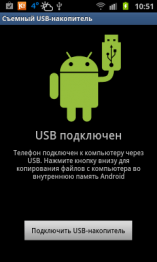
2. Заходим в «Мой компьютер» ищем подключенное устройство и выбираем папку, куда необходимо перекинуть приложение. Просто перетаскиваем его и выходим из окна проводника. Отключаем гаджет от компьютера.
3. Далее ищем на устройстве папку, куда вы ранее скинули приложение и устанавливаем его. Нужно кликнуть по нему и когда загрузится меню, выбираем пункт «Установить».
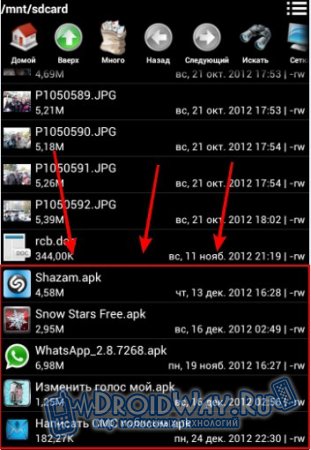
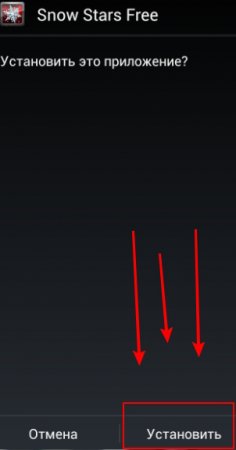
Для удобства просмотра файловой системы гаджета можно установить утилиту ES-проводник, с ее помощью можно быстро отыскать нужный файл. Интерфейс программы организован очень удобно, к тому же она весьма мощная. Можно настроить параметры отображения папок и многое другое.
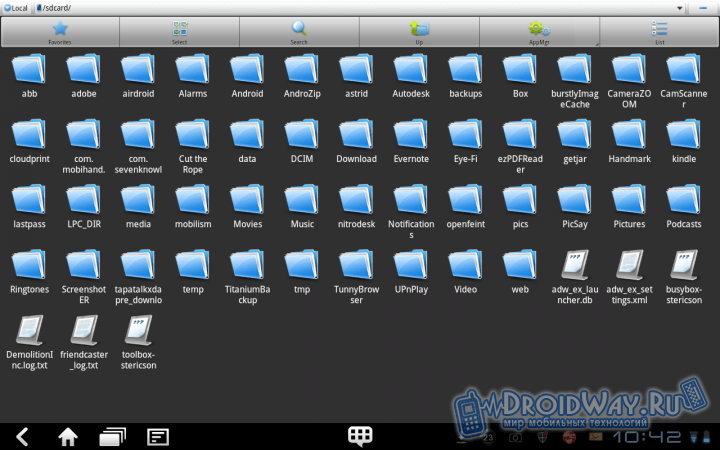
Также рекомендуется установить антивирусное обеспечение на свой Android планшет или телефон, так как очень часто в приложениях, загруженных из сети, могут встречаться вирусы. Это грозит медленной работой устройства, а также другими серьезными последствиями. Например, если использовать антивирус Dr.Web, то после установки новой утилиты она будет просканирована в автоматическом режиме. Антивирусные базы периодически нужно обновлять (это делается автоматически, когда устройство подключено к интернету).

Ну что, надеюсь теперь, вы точно научились устанавливать новые приложения на свой гаджет. Кроме этого теперь вы знаете о нескольких полезных утилитах, которые обязательно следует установить на свой гаджет. С помощью антивируса можно будет отслеживать активность файлов, а также посмотреть, какие данные доступны конкретному приложению. Уделите немного времени этому вопросу, и у вас впоследствии не будет проблем!
Функция «Неизвестные источники»
После того как вы скинули APK файл на Андроид устройство нужно разрешить установку приложений APK файл.
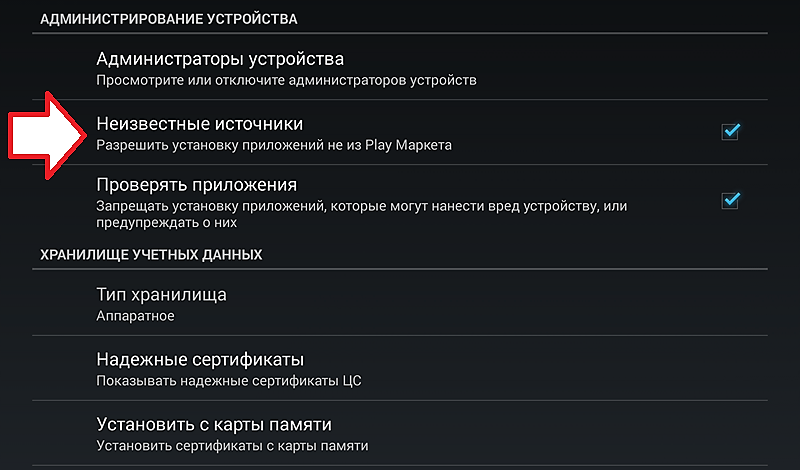
Для этого войдите в Настройки – раздел Безопасность. Здесь нужно найти и включить функцию «Неизвестные источники».
Как установить apk-файл на Android без файлового менеджера?
Далеко не у всех пользователей имеется файловый менеджер на устройствах, поэтому установка apk-файлов для них является сущим кошмаром: ведь считается, что без файлового менеджера установить ничего невозможно. Это не так! Для установки apk-файла можно и нужно использовать браузер — уж он-то точно установлен в вашей прошивке.
Итак, запускаем любой браузер и в адресной строке пишем следующую фразу: file:///sdcard/. Таким образом откроется файловая система вашего девайса.
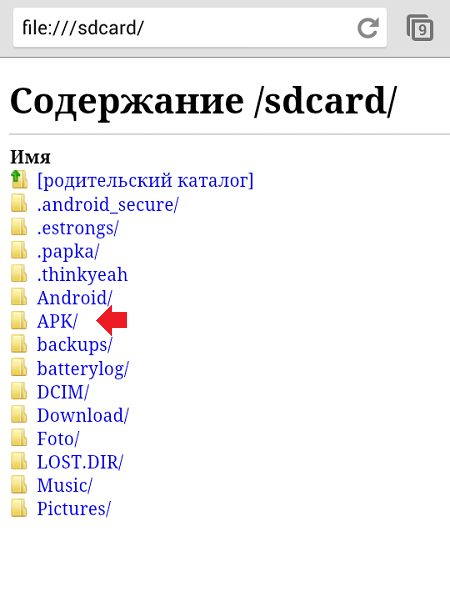
Далее заходите в нужную папку. Кроме того, можете сразу прописать путь до нужной папки, например, file:///sdcard/APK/ — откроется папка с файлами.
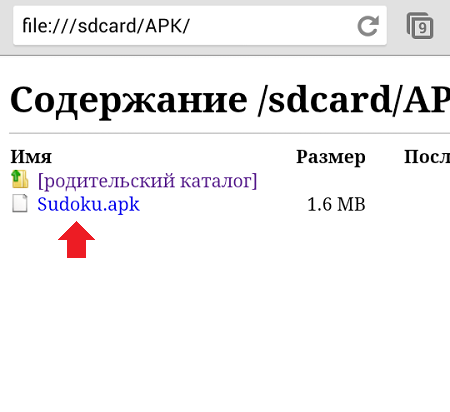
Ну а дальше — дело техники. Нажимаете на apk-файл и устанавливаете его. В нашем случае, правда, при нажатии на файл происходит его загрузка. Затем нужно вызвать шторку и в шторке еще раз нажать на файл для его установки.












